
Tämä ohjelma on graafinen editori, joka on peräisin vuonna 1991 ja jonka Adobe-yritys osti myöhemmin.
Photoshop tarkoittaa ”valokuvapaja”Se on suunniteltu valokuvien retusointiin, mutta suuren vaikutuksensa vuoksi se muuttui vuosien varrella Maailman eniten käytetty valokuvaeditoriJoten se mullisti valokuvateollisuuden.
Samoin tällä ohjelmalla on useita versioita, jotka ovat nousseet eri aloilla, kuten graafinen suunnittelu, verkkosivujen suunnittelu, digitaalinen maalaus, videon muokkaus ja missä tahansa kuvan käsittelyä vaativassa toiminnassa voit jopa luoda oman kollaasin valokuvista.
Photoshop on ohjelma, jossa voit helposti muuntaa kuvan tai valokuvan muuttamalla sen väriä. Joten voit ottaa värikuvan ja muuta se mustavalkoisiksi.
Jos et edelleenkään tiedä miten tätä työkalua käytetään, älä huoli. Koska alla ilmoitetaan kaikki vaiheet.
Opi kuinka kuva voidaan muuntaa mustavalkoiseksi Photoshopin avulla
Aluksi sinun on avattava tietokoneeseen asennettu Photoshop-ohjelma. Kun tämä vaihe on valmis, voit etsiä kuvaa tai valokuvaa, jonka pitäisi olla JPG-muoto, se voi olla mikä tahansa kuva, vaikka lataus olisi Internetistä.
Sitten sinun on napsautettavatiedosto”sijaitsee oikeassa yläkulmassa. Sen jälkeen sinun on valittava” avaa ”-vaihtoehto. Se avaa ikkunan, jossa sinun täytyy etsiä kuvaa tallentamastasi sijainnista.
Kun valitset kuvaa, sinun on napsautettava niin, että se näkyy nimen osoittavassa alarivissä ja napsauta sitten ”avata”.
Tämä vaihe mahdollistaa kuvan lataamisen ja näyttämisen Photoshop-ohjelmassa, joten jotta voit työskennellä kuvan kanssa ohjelman työkaluilla, sinun on mentävä ohjelmaikkunan oikealla puolella olevaan valikkoon.
Kerrokset-osiossa on kerros joka sisältää riippulukon, sitten sinun on kaksoisnapsautettava riippulukkoa voidaksesi poistaa suojauksen ja napsauttaa ”ok”.
Kun tämä vaihe on valmis, sinun on mentävä ohjelman ylävalikkoon, josta löydät muun muassa tiedoston, muokkauksen, kuvan, tason, tekstin, valintavalikot.
Joten tässä tapauksessa sinun on valittava, missä se sanoo ”kuva”ja kun valikko tulee näkyviin, sinun on valittava”asetukset”. Myös tämä vaihtoehto näyttää toisen valikon, josta sinun on haettava.”mustavalkoinen”, sinun tarvitsee vain napsauttaa kyseistä osiota.
Mustavalkoiset säädöt Photoshopissa
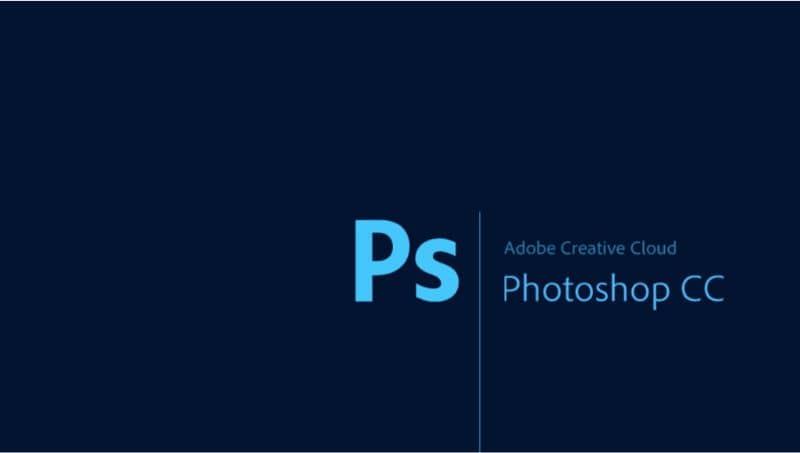
Napsautuksen jälkeen näet automaattisesti, että kuvan arvot muuttuvat mustavalkoisiksi. Siellä on myös paneeli, jossa on useita toimintoja, joita voidaan käyttää kuvaan samasta mustavalkoisesta paneelista.
Esiasetusten ensimmäisessä vaihtoehdossa näet, että se onoletuksena”. Joten voit napsauttaa pudotusvalikkoa nähdäksesi eri vaihtoehdot, jotka voidaan valita kuvalle muuttamaan sen sävyjä; yksi siellä löydetyistä vaihtoehdoista on mustan enimmäismäärä.
Valitsemalla sen näet, kuinka kuva muuttuu voimakkaammaksi, joten voit valita haluamasi vaihtoehdon ja painaa ”Okei”Se on yksinkertainen prosessi, joka voidaan suorittaa oikein, jos vaiheita noudatetaan selitetyssä järjestyksessä.
On huomattava, että prosessi ei ole vielä päättynyt, koska kuva on tallennettava a ”JPG” -muoto. Joten sen pitäisi olla uudelleen ylävalikossa, jossa sanotaan ”tiedosto”, napsauta ja valitse avattavasta valikosta ”Tallenna nimellä”.
Myöhemmin voit nimetä tiedoston ja napsauttaa muotoiluvaihtoehtoa löytääksesi JPG-vaihtoehdon käytettävissä olevista vaihtoehdoista. Sitten tiedän valitse Tallenna ja sitten ok, vihdoin pystyt arvostamaan kuvaa tai valokuvaa, joka oli alun perin mustavalkoinen.
Lopuksi on lisättävä, että Photoshopin kautta voit tehdä erilaisia muutoksia kuviin, kuten poistaa punasilmäisyyden valokuvista. Äärimmäiseen tapaan jättää normaali valokuva taideteokseen.
Saatat myös olla kiinnostunut, Kuinka vaihtaa Adobe Photoshopin taustaväri